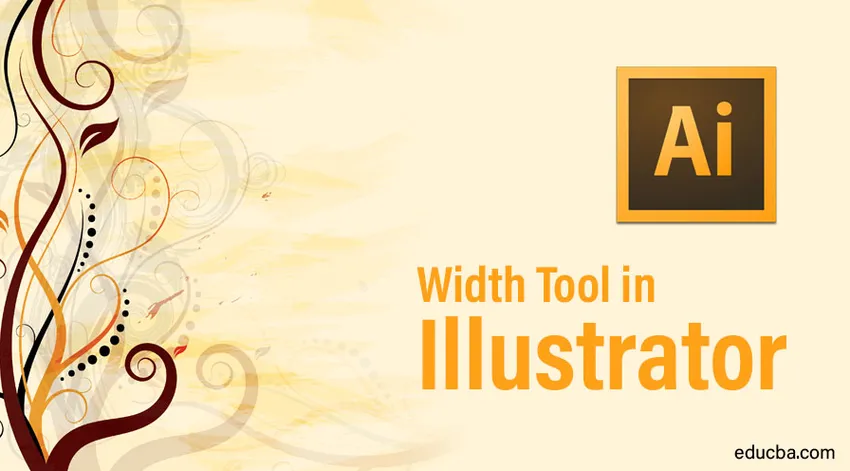
Tutvustus Illustratori tööriista laiusega
Adobe Illustrator on üks kuulsamaid ja võimsamaid programme, mida kasutatakse ja arendatakse graafiliste redigeerijate ja disainerite jaoks. Enamik 2D-redigeerijaid kasutab tavaliselt Adobe Illustratorit, kuna sellel on tohutult palju tööriistu ja funktsioone, millel on palju efekte, kui seda saab käsitsi luua või tarkvaras vaikimisi saadaval. Adobe Illustratorit kasutatakse enamasti 2D-teoste ja graafika loomiseks. Selle programmiga on Illustratori tööriist Width Tool muutunud logo kujunduse, veebilehe, reklaamimaterjali või isegi 3D-efektide loomiseks liiga lihtsaks. Igal programmi tööriistal on oma ainulaadne funktsioon ja iga tööriist on sama oluline kui teine. Tundub, et mõned tööriistad pole iga kord kasutusel, kuid siiski hoiavad need tarkvara kaalu ja eelist.
Üks selline tööriist Adobe Illustratoris on Illustratori tööriist Width. Seda tööriista saab kasutada mitmel põhjusel ja mõnikord võib iga kasutaja selle kasutamata jätta, kuna selle populaarsus graafiliste disainerite seas on madal. Tööriista Laius abil saab mis tahes kujundust vormida ja muuta, luues lihtsalt käigu. Laiuse tööriist võimaldab kasutajal käsitsi töötades nutikamalt töötada.
Kuidas kasutada laiuse tööriista?
Järgmistes näidetes mõistame, kuidas luua muutuva laiusega käiguprofiili ja kasutada seda teistel objektidel käsitsi töö hõlpsamaks ja lihtsamaks muutmiseks.
1. samm: avage Illustratoris uus fail .
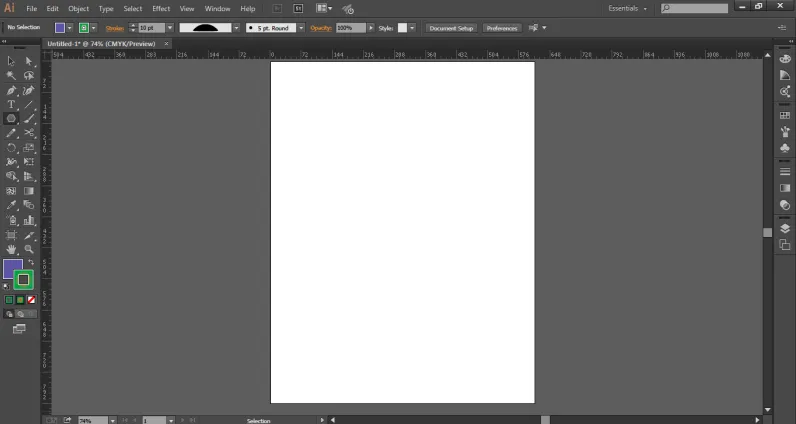
2. samm. Joonistage joonelõigu abil tööriist. Suurendage käigu laiust.

3. samm . Laiuse tööriista aktiveerimiseks kasutage tööriista Laius või vajutage klahvi SHIFT + W.
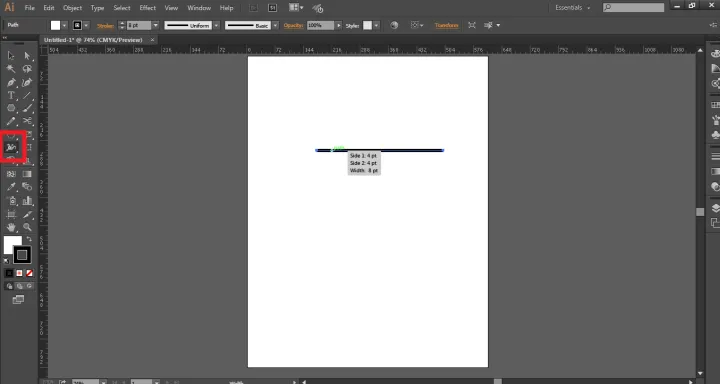
4. samm. Klõpsake, hoidke hiirt ja lohistage lööki, et luua kinnituspunktid vastavalt kujundusele, mida soovite luua.
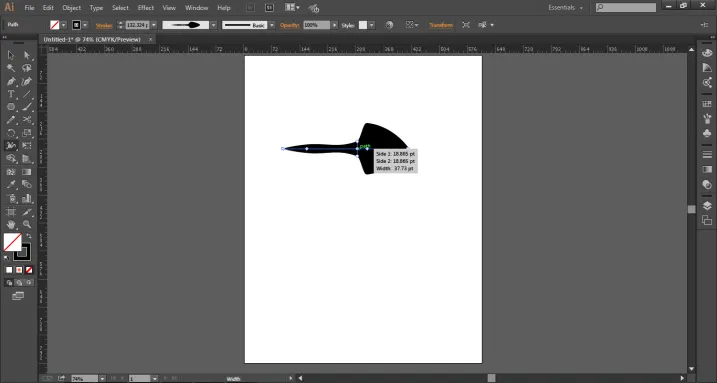
5. samm: need kinnituspunktid aitavad luua kindla kuju või objekti, kasutades lihtsalt tööriista Laius.
6. samm: Ankurduspunkte saab kopeerida ka käsku ALT + klõpsamisel ja need ankurduspunktid kustutada, valides suvalise punkti ja kasutades käsku KUSTUTA .
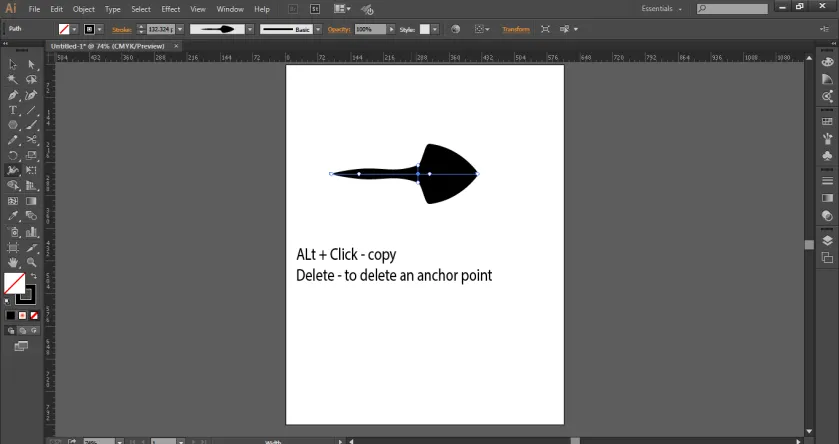
7. samm: kui kuju on loodud, minge suvandiribale ja klõpsake muutuva laiusega profiili .
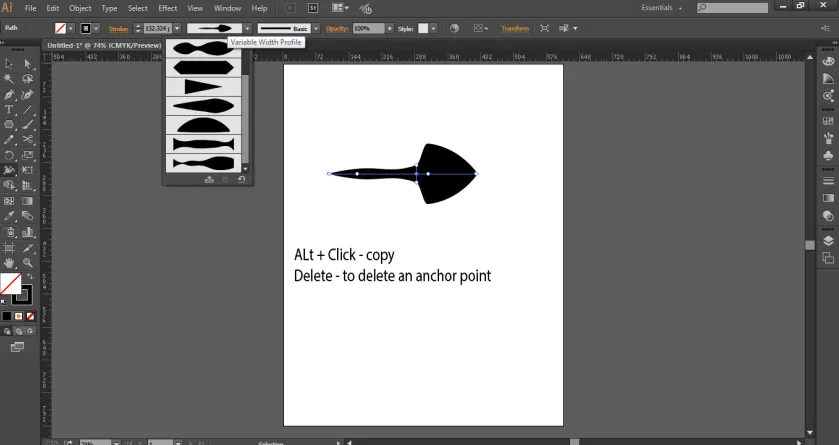
8. samm: valige lisamine profiilidele, nagu on näidatud pildil, see lisab muutuva laiusega profiilile loodud kuju. Need muutujad on väga kasulikud, kuna neid saab igal ajal kasutada, lihtsalt neile klõpsates.
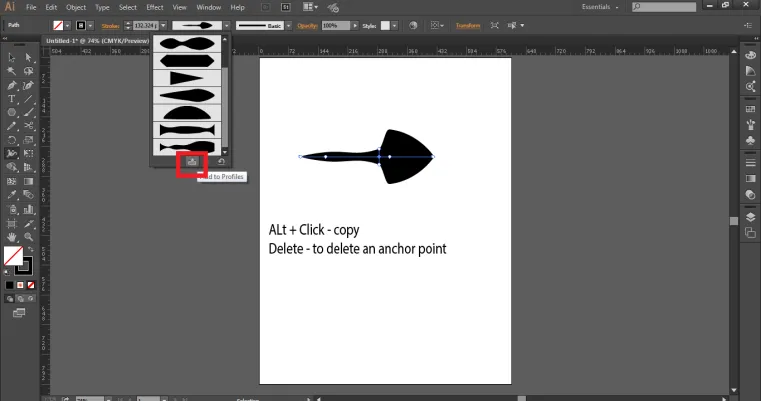
Muutujate kasutamine meie objektide või kujunditega
1. samm: looge Illustratoris uus fail .
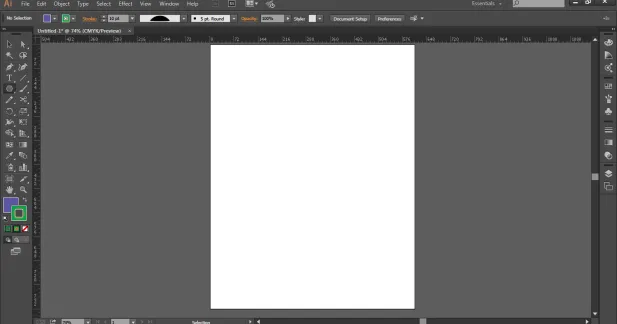
2. samm: joonistage ellipsi tööriista abil ring .
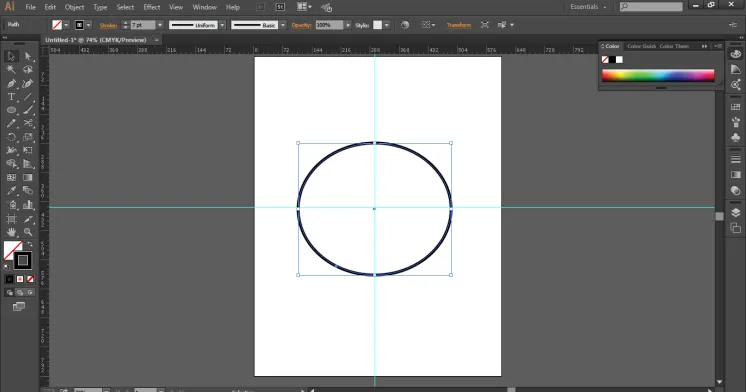
3. samm: kasutage kääritööriista ja lõigake ring nii, nagu pildil näidatud.
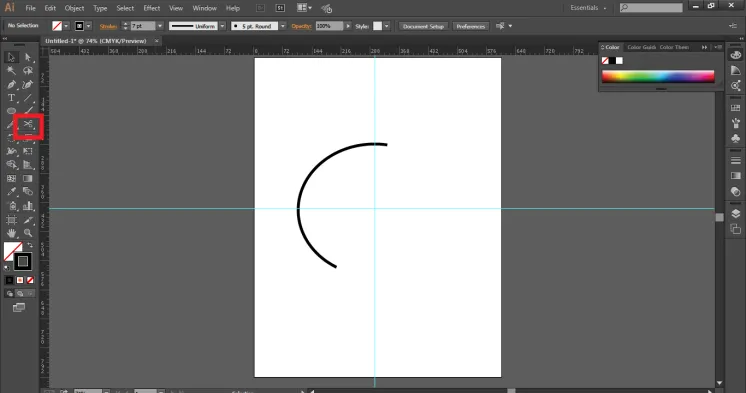
4. samm: muutke käsu värv roosaks ja kasutage käiku, mis on varem menüüst Variable Profile salvestatud. Samuti suurendage kuju löögi raskust.
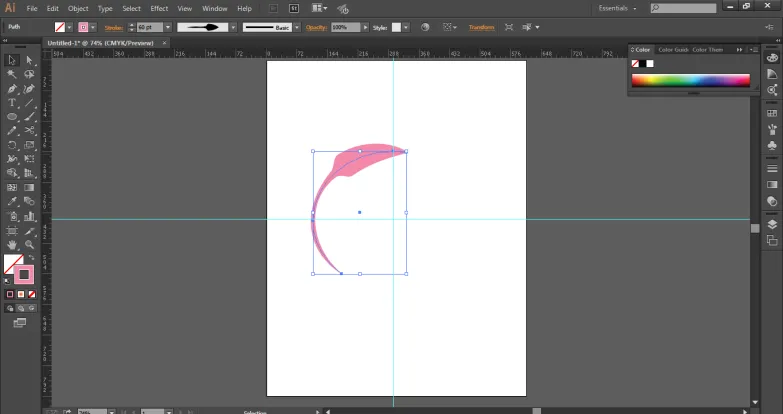
5. samm: tehke nüüd kujundist koopia, nagu pildil näidatud.
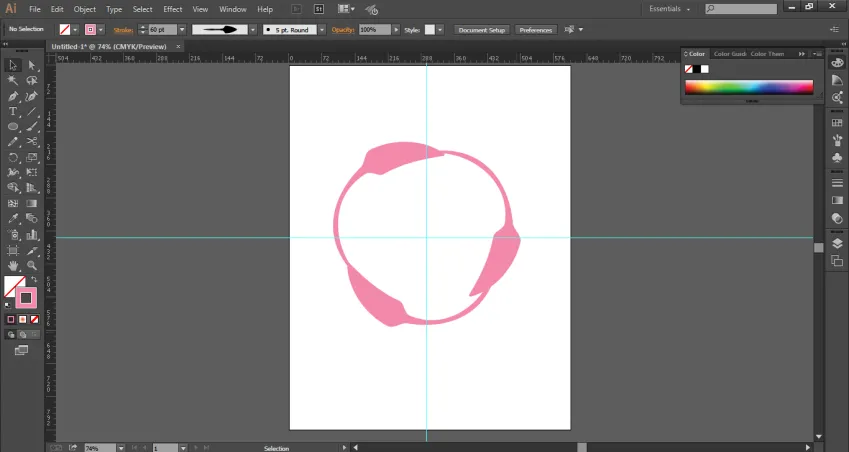
6. samm. Nii saame laiusmuutujaid mis tahes viisil kasutada mis tahes objektil.
- Need muutuvad profiilid sõltuvad laiuse suurusest, seega peab kasutaja soovitud efektide saavutamiseks laiuse kaalu suurendama või vähendama. Neid muutuvaid profiile saab muuta igal ajal ja igal korral.
- Saame muuta löögi raskust, värvigradienti või läbipaistmatust. Sügavamalt öeldes võime öelda, et need laiusprofiilid ei ole ainult näited, vaid ka vektorandmete talletamine, mis sisaldab üksikasju käigu teekonna laiuspunktide kohta. Lisaks saab neid laiusprofiile rakendada mis tahes teele, kõverale või kujule, sõltumata selle mõõtmetest ja suurusest. Laiuse tööriist on väga tõhus ja kasulik tööriist kiireloomuliste projektide ja esitluste jaoks, kuna see võib olla kiire viis objekti või kuju loomiseks ilma detailidesse ja protsessi põhjalikumalt tutvumata.
- Laiuse tööriista kasutamisel peaksime alati kasutama kuju- või pliiatsi tööriista, et vältida liiga paljude kinnituspunktide või lainelise tee sattumist. Pliiatsi tööriist aitab kasutajal paremat väljavaadet ja paremat töövoogu näidata. Ehkki enamik disainereid, kes tegelevad enamasti vabakäe joonistamise ja suurema osa tööga pliiatsi tööriistaga, peaksid kiirete efektide loomiseks kasutama tööriista Laius. Samuti on vaja mõista, et tööriist Laius ei tööta harja tööriistaga üldiselt. Kuna laiustööriist põhineb löögiteede moodustamisel, ei tööta see harjadel ja harjatööriist lülitatakse automaatselt sisse, kui laiustööriist on kasutusel.
Järeldus
Laiuse tööriist on väga oluline ja võimekas vahend kiirete ja hõlpsate efektide ja tulemuste saamiseks. Kujundite ja pastapliiatsiga töötav kasutaja võib selle tööriista kasutamisel ja selle suurepärase, kuid varjatud tööriista eelistel olla eeliseks. Kasutaja peaks meeles pidama, et tööriista Laius kasutamisel ei saa nad pintsli tööriista korraga kasutada. Töö muutub lihtsaks ja tõhusaks, samas kui lööke saab igal ajal muuta ja see on tööriista Laius kõige olulisem osa.
Soovitatavad artiklid
See on illustraatori Width Tool'i juhend. Siin arutleme, kuidas kasutada tööriista Laius ja kuidas kasutada muutujaid objektide või kujunditega. Lisateavet leiate ka meie antud artiklitest -
- After Effectsi tööriistad
- Adobe Illustrator õpilastele
- Disainerid ja arhitektid
- Efektid illustraatoris
- 2D järelmõju animatsioon
- 3D-efektid järelmõjudes